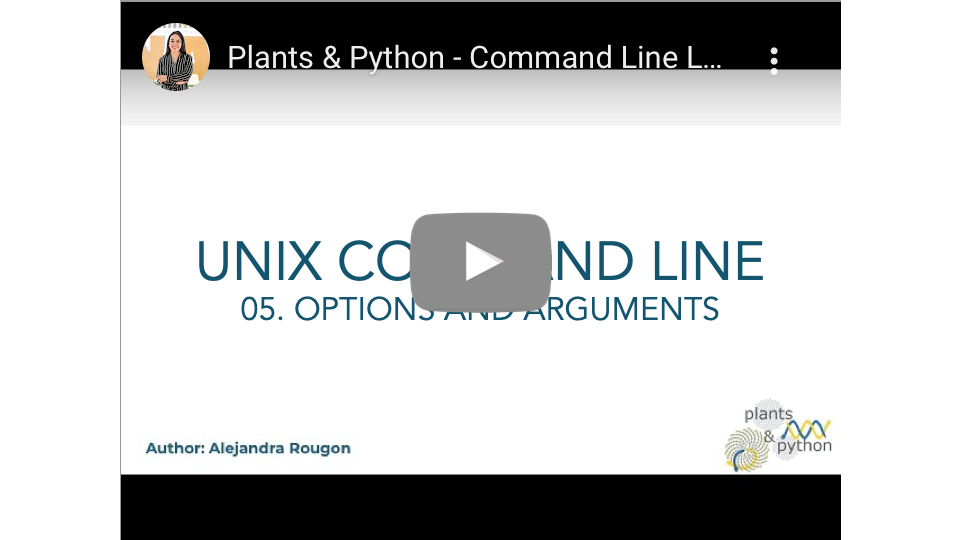5.4 Opciones y argumentos¶
Autora: Dra. Alejandra Rougon*

Este trabajo está bajo la licencia Creative Commons Atribución-NonComercial 4.0 Licencia Internacional.
🔍 Objetivos de Aprendizaje¶
Después de completar esta lección aprenderás sobre:
Las opciones de los comandos
Los argumentos para los comandos
Cómo agregar comentarios
Cómo acceder al manual de cada comando a través de
man
Podemos modificar el comportamiento de los comando usando opciones y argumentos. Por ejemplo, el comando mkdir necesita el nombre del directorio que quieres crear. El nombre del directorio es el argumento. Cada argumento está generalmente separado por un espacio mkdir nuevo_directorio. Es por eso que debes de evitar agregar espacios en los nombres de los archivos y directorios. También debes evitar otros símbolos, ya que tienen significados especiales en la terminal de bash. El guión bajo _ y el punto . son símbolos aceptados en los nombres de los archivos y directorios. Los comandos pueden tener más de un argumento. Por ejemplo para concatenar tres archivos necesitamos el nombre de tres archivos
$ cat file1 file2 file3` #tres argumentos
Nota Si ves un símbolo de
#en la línea de comandos on en un script (programa) de bash, significa que hay un comentario. La única excepción es si está seguido de un signo de admiración#!al principio de la línea en script. en este caso es usado para indicar la ruta para el interprete correcto para correr ese script#!/bin/basho#!/bin/python. Los comentarios son utilizados para explicar el código. Únicamente para información. En el ejemplo anterior no tienes que teclear lo que está después del#en la línea de comandos, ya que no será ejecutado.
Algunos argumentos son obligatorios. Por ejemplo, head necesita el nombre de un archivo como argumento head file.txt para indicarle a head qué archivo va a abrir o mkdir Folder.txt para indicar el folder que será creado. Otros argumentos son opcionales. El comando ls enlistará el contenido del directorio actual a menos que especifiquemos un directorio en particular. Así ls Documents enlistará el contenido del directorio Documents.
Los comandos también tienen opciones. Las opciones comúnmente están indicadas por un guión o dos -v o --version. Usualmente un sólo guión va seguido de una letra y doble guión va seguido de una palabra completa. Para aprender sobre las diferentes opciones de un comando en particular puedes checar el manual. Puedes acceder a este con el comando man y el nombre del comando. Vamos a tu terminal y veamos el manual del comando ls.
$ man ls

El manual aparecerá en otra pantalla. Para salir del manual y regresar a la línea de comandos presiona q.
Existen muchos comandos y tienen muchas opciones. No tienes que preocuparte por aprendértelos todos ya que comúnmente sólo usarás algunos comandos y algunas opciones. Por ejemplo, aquí te muestro algunas opciones muy útiles para el comando ls. Prueba todas para que veas cómo funcionan.
ls -aenlista todos los archivos y directorios, incluyendo los archivos ocultos que son los que comienzan con.o..ls -lincluye una descripción larga. [archivo/directorio, permisos, número de objetos, propiedad, grupo, tamaño del archivo, fecha de modificación y nombre del archivo]ls -husado con-lmuestra el tamaño del archivo en una forma legible por humanos representando bytes, kilobytes, gigabytes, terabytes, etc con B, K, G y T respectivamente.ls -pagrega una/al final de cada nombre de directorio.ls -tla lista es impresa en orden de tiempo de creación.ls -rusado con-tla lista es impresa en orden reverso, de más antiguo a más nuevo.
Algunas opciones pueden ser utilizadas juntas y pueden escribirse de dos maneras ls -lhtrp or ls -l -h -t -r -p.
🔑 En esta lección has aprendido sobre
Las opciones de los comandos
Los argumentos para los comandos
Cómo agregar comentarios
Cómo acceder al manual de cada comando a través de
man